Інколи, працюючи над проєктом, виникає потреба у високоякісній версії іконки програми Windows 10, але знайти її в інтернеті не завжди вдається. На щастя, існує безкоштовна утиліта IconViewer, що дозволяє легко видобути потрібну піктограму з EXE-файлу програми. Розглянемо, як це зробити.
Спочатку потрібно завантажити IconViewer з офіційного сайту розробника та інсталювати програму. Варто зазначити, що IconViewer не є окремою програмою, що запускається у власному вікні. Натомість, вона додає спеціальну вкладку до вікна властивостей файлу, де можна переглядати та видобувати піктограми програм.
Для коректної роботи IconViewer необхідний прямий доступ до EXE-файлу програми, з якої потрібно витягнути іконку. Ось швидкий спосіб це зробити: якщо є ярлик програми, клікніть по ньому правою кнопкою миші та оберіть “Властивості”. У вкладці “Ярлик” натисніть “Розташування файлу” – це переведе вас безпосередньо до місця розташування EXE-файлу у Провіднику.
![]()
В іншому випадку, файл EXE програми, як правило, можна знайти у підкаталогах “C:\Program Files” або “C:\Program Files (x86)”.
Коли файл EXE програми знайдено, клікніть по ньому правою кнопкою миші і виберіть “Властивості”.
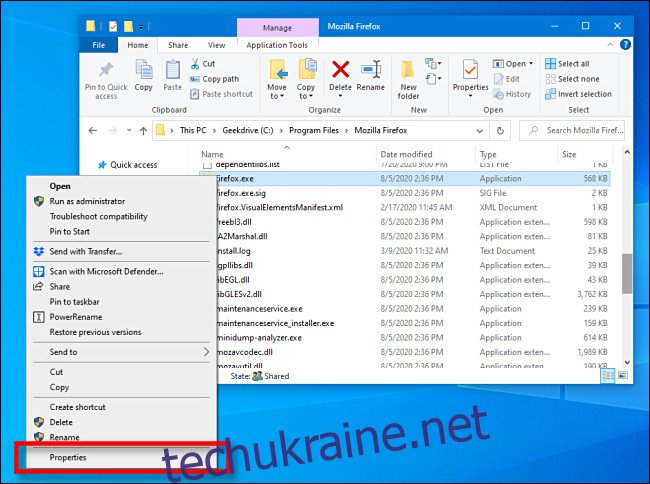
У вікні “Властивості” перейдіть на вкладку “Значки”. Ця вкладка з’являється тільки після встановлення утиліти IconViewer.

На вкладці “Значки” ви побачите перелік усіх доступних піктограм, які зберігаються у файлі EXE. Деякі з них можуть мати різні розміри. У Windows 10, найчастіше найбільша доступна піктограма буде відображатись як “256×256, 32-біт (PNG)”.
Клікніть по піктограмі, яку бажаєте видобути, і виберіть її розмір у полі “Зображення пристрою”. Далі, натисніть на іконку “Зберегти”, що має вигляд дискети 3.5 дюймів.
![]()
У вікні “Зберегти як”, що відкриється, вкажіть місце, куди ви хочете зберегти піктограму, та введіть її назву.
Потім у випадаючому меню “Зберегти як тип” оберіть формат файлу. Це може бути “Значок (*.ico)”, “Растрове зображення (*.bmp)” або “Зображення PNG (*.png)”. Якщо ви плануєте використовувати іконку в іншій програмі, виберіть “Значок (*.ico)”. Якщо іконка потрібна для графічного дизайну та ви хочете зберегти прозорість фону, виберіть “Зображення PNG (*.png)”.
Натисніть “Зберегти”.
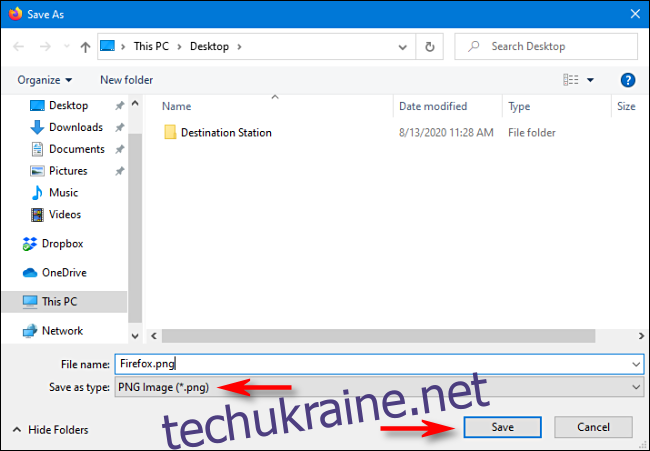
Після цього піктограма буде витягнута та збережена у вибраному вами місці. Тепер можна закрити вікно властивостей файлу EXE або видобути інші іконки з цього ж файлу. Це дійсно дуже зручно!